هناك بعض مستخدمين الأيفون يواجهون بعض من المشكلات في استخدام خاصية الانترنت عن طريق واي فاي وخصوصا على نسخة النظام iOS 16 وبعض تلك المشكلات منتشرة وبصورة مزعجة للغاية.
ولكن الجدير بالذكر أن هذه مشكلة هي مشكلة برمجية نأمل أن تعالجها شركة آبل في التحديثات المستقبلية وقد أفاد بعض الأشخاص أثناء الاستخدام أن المشكلة قوية وهذا لأن الإنترنت ينقطع بشكل متكرر مرة واحدة في عشر ثوان تقريبا، وهو عقبة شديدة في الاستخدام اليومي ويمكن أن يؤثر سلبا على استخدامك للجهاز.
وقد أفاد الكثير من المطورين وبعض المستخدمين أنه لا يوجد حل ثابت نظرا لأن الطرق المختلفة يبدو أنها تعمل مع بعض المستخدمين وليس الكل كما أنه من غير الواضح مدى انتشاره، لكن التقارير كثيرة، لذلك هناك حاجة إلى إصلاح هذا في أقرب وقت ممكن بتحديث من الشركة بصورة رسمية.
وقد زادت المشكلة عندما إصدر تحديث أبريل 2023 حيث أن المشكلة استمرت بعد التحديث فأصبح استقرار الـ واي فاي مع أحدث إصدار الـ iOS 16.4.1 ليس الأفضل وقد كتب أحد المستخدمين على Reddit أنه قام بتحديث iPhone 13 Pro الخاص به إلى الإصدار الجديد الـ 16.4.1 ولم يتمكن من الاتصال بأي شيء عندما يكون على شبكة واي فاي فقد قام بمحاولة استخدام الحلول التقليدية وهو نسيان الشبكة ثم الانضمام مرة أخرى كما أعاد تشغيل الهاتف لكنه لم يصلحه.
وبالنسبة إلى تحديث 27 ديسمبر: أبلغ العديد من مستخدمي الايفون الذين يستخدمون iOS 16.2 عن مشكلات الواي فاي فقد كتب أحد المستخدمين على تويتر أن آخر تحديث لنظام التشغيل iOS 16.2 من Apple قد أفسد بالفعل الاتصال بالواي فاي وأصبح سيء جدا.
وقد أشار إلى أن الجهاز يلتقط إشارة الواي فاي متأخرة وبطيئة جدا وقد كتب مستخدم آخر iOS 16.2 لا يزال رهيبا في اتصال الواي فاي علي الايباد حيث أنه يستمر في قطع الاتصال طوال الوقت.
مشكلة الواي فاي الموجودة في نظام iOS 16
تم الإبلاغ عن مشكلة الواي فاي في منتديات Reddit وصفحات دعم شركة ابل للمستخدمين حتي أن هناك بعض المشكلات قد أثارها بعض المستخدمين علي تويتر يجبر قطع الاتصال المتكرر المستخدمين على التبديل إلى البيانات الخلوية للحصول على اتصال موثوق.
يبدو أيضا أنه لا يوجد سبب واضح لهذه المشكلة تحدث المشكلة عندما يتصفح الأشخاص هواتفهم بانتظام ويستخدمون التطبيقات ويشاهدون مقاطع الفيديو، لا يوجد نشاط محدد يؤدي إلى حدوث مشكلة الاتصال بالواي فاي حتي تتفاداه.
يظهر شريط إشارة الواي فاي لفترة وجيزة ويختفي بشكل عشوائي، ويتوقف مؤقتا أي نشاط في الخلفية يتطلب واي فاي، خاصة أثناء المكالمات عبر الإنترنت أو مكالمات الفيديو ؛ يمكن أن تكون المشكلة غريبة وسيئة للكثير من المستخدمين.
وفي بعض الأحيان وللكثير من المستخدمين تعد مشكلات واي فاي كارثة كبيرة وخصوصا للجيمرز واللاعبين الذين يعتمدون على واي فاي للعب ألعاب في الوقت الفعلي تتطلب دقة وتركيزا شديدين.
وبعد كل هذا استجاب دعم شركة ابل لهذه المشكلات، مشيرا إلى أنهم يرغبون في إلقاء نظرة فاحصة على سبب المشكلات قاموا أيضا بربط صفحة دعم ابل التي تحتوي على بعض الإصلاحات الأساسية لتلك المشكلة بشكل عام.
بصرف النظر عن مشاكل الواي فاي، يواجه المستخدمون أيضا مشكلات في اختفاء الخلفيات وعمر البطارية دون المستوى واستنزاف الاستعداد العالي للجهاز.
كما تم الإبلاغ عن تأخيرات استجابة واجهة المستخدم وتعطل التطبيق وهذا لم نعهد آبل عليه، لسوء الحظ لم يعالج iOS 16.1.1 معظم هذه المشكلات، بما في ذلك خطأ واي فاي، والذي لا يزال موجودا للأسف.
ولكن لم يقف إلى هذا الحد بل ستجد أن الامر يزداد سوءا لأننا نرى أيضا تقارير عن مشاكل الأجهزة مثل وميض الشاشة هذه المشكلة الغير مريحة.
بالإضافة إلى أن الإنترنت أصبح مهم جدا حيث أن الهواتف عديمة الفائدة تقريبا إذا لم يكن لديهم اتصال بالإنترنت وبداية من تحديث النظام الـ iOS 16 إلى 16.1.1 ، رأينا الكثير من الناس يشكون من مشكلة الواي فاي المزعجة.
إذا تركت هاتفك متصلا بشبكة واي فاي لبضع ساعات وترك في وضع الاستعداد لبضع ساعات، سيفصل الهاتف تلقائيا وبشكل عشوائي عن شبكة واي فاي.
قد تفوتك حتى المكالمات والنصوص ورسائل البريد الإلكتروني المهمة من مختلف التطبيقات التي لابد لها ان تعمل في الخلفية مثل واتس اب والتيليجرام وما إلى ذلك فإذا كان واي فاي لا يعمل، إذن إليك أفضل الطرق لإصلاح المشكلة.
إليك بعض الطرق لإصلاح مشكلة قطع الاتصال في الأيفون بشبكة الواي فاي
- قم بإيقاف تشغيل خيار البيانات الخاصة بالخط والاتصال اللاسلكي في خدمات النظام
- افتح تطبيق الإعدادات واضغط على الخصوصية والأمان.
- إذا تم إيقاف تشغيل خدمات الموقع، فقم بتشغيلها.
- الآن ، قم بالتمرير لأسفل وحدد موقع خدمات النظام.
- سترى خيارا يسمى الشبكات واللاسلكية.
- قم بإيقاف تشغيل هذا الخيار عن طريق إلغاء تحديد المؤشر.
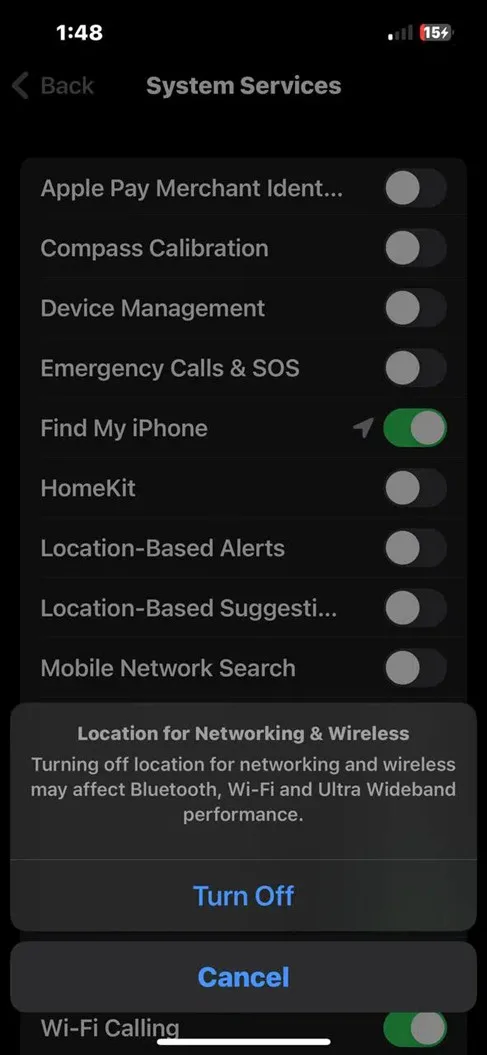
نقوم بمسح جميع الشبكات المعروفة والمسجلة علي هاتفك
- افتح تطبيق الإعدادات واضغط على قائمة الواي فاي هناك ، سترى قائمة بالشبكات التي قام بحفظها الموبايل (نظرا لأنك أدخلت كلمات المرور الخاصة بها مسبقا).
- اضغط على “i” الأزرق ؛ سينقلك هذا إلى إعدادات الواي فاي لاتصال معين.
- الآن ، اضغط على نسيت هذه الشبكة.
- قم بإيقاف تشغيل الواي فاي وإعادة تشغيله.
- أعد توصيل جهازك بشبكة الواي فاي عن طريق إدخال كلمة المرور مرة أخرى.













